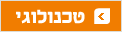ארבעה תוספים חדשים ומלהיבים לפיירפוקס
טאבים גרפיים ואפשרות לחפש בהם, קיצורי דרך מהירים לאתרים מועדפים, ניצול טוב יותר של המסך לנטבוקים ותוסף קטן שישלב את תוצאות מנוע החיפוש הסמנטי העולה וולפרם אלפא באלו של גוגל
Wolfram Alpha Google: שני מנועים בחיפוש אחד
וולפראם אלפא (Wolfram|Alpha), מנוע החיפוש שהוא לא מנוע חיפוש ואחד המתחרים הקולניים של גוגל שהוא בכלל לא מתחרה של גוגל, משך הרבה תשומת לב בזמן האחרון - וסביר להניח שכבר יצא לכם לנסות אותו פעם או פעמיים. אבל אפילו אם הייתם מרוצים מהתוצאות, מה הסיכויים שתתחילו לעשות אפילו חלק קטן מפעילות החיפוש או המחקר שלכם בכל מקום מלבד גוגל? מה הסיכויים שבעוד כמה שבועות מישהו בכלל יזכור שיש אלטרנטיבה לגוגל, במיוחד כשלא מדובר באלטרנטיבה מלאה?
התוסף Wolfram Alpha Google פותר את הבעיה הזו בצורה קצת אגרסיבית, אבל ללא ספק יעילה. בכל חיפוש שתעשו בגוגל, תופענה גם התוצאות של אותו החיפוש בוולפראם אלפא. למרות שוולפראם לא בהכרח יסתדר עם החיפושים שאנשים בדרך כלל עושים בגוגל, לפחות לא תצטרכו להחליף את מנוע החיפוש כדי להגיע אליו.
משום מה, נראה שאף אחד עדיין לא טרח ליצור תוסף כזה למנוע החיפוש החדש של מיקרוסופט.
(להורדת Wolfram Alpha Google)
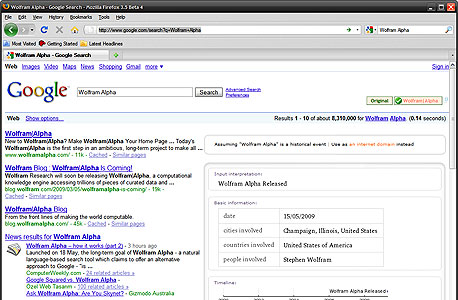 תוצאות מוולפראם אלפא משולבות בעמוד התוצאות של גוגל
תוצאות מוולפראם אלפא משולבות בעמוד התוצאות של גוגל
Showcase: טאבים למתקדמים
Showcase מביא לפיירפוקס את תצוגת הטאבים הגרפית של אינטרנט אקספלורר 7, וכמו תוספים רבים, גם Showcase מתאפיין בחוסר איזון ברור בין החשיבות של הפיצ'ר שהוא מציע לבין הכמות המופרכת של אפשרויות שהוא כולל להתאמה אישית שלו.
למרות שהתצוגה הוויזואלית בסגנון Expose של אפל יכולה להיות שימושית להתמצאות בכמות בינונית של טאבים, התועלת האמיתית של Showcase עבור מי שנוהגים לפתוח עשרות טאבים במקביל היא אפשרות החיפוש.
פשוט הפעילו את Showcase באמצעוות מקש הקיצור שלו (F12), והתחילו להקליד את שם הטאב שאתם רוצים לעבור אליו. הרשימה תצטמצם אוטומטית לטאבים ששמם מכיל את מילות החיפוש, ולחיצה נוספת על Enter תעביר אתכם אל הטאב הרצוי. כך תוכלו להגיע אל הטאב הרצוי בשניות במקום לנסות לאתר אותו בתפריט האינסופי הרגיל של פיירפוקס.
(להורדת Showcase)
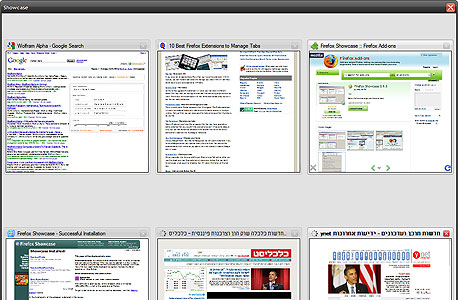 תצוגת טאבים ויזואלים עם Showcase, כולל אפשרויות חיפוש
תצוגת טאבים ויזואלים עם Showcase, כולל אפשרויות חיפוש אם אתם מעדיפים פתרון שיהיה זמין באופן קבוע יותר, ובמקרה גם יש לכם מסך גדול ורחב, תוכלו לנצל את כל השטח הפנוי שנשאר לצד החלון הצר של פיירפוקס באמצעות TreeStyle Tab (אתם הרי לא מגדילים את החלון לכל המסך, נכון?).
תוסף זה יעביר את הטאבים לסרגל צדדי, וכך יאפשר להציג עשרות טאבים שונים בו זמנית, בלי לצמצם כל טאב לשארית כפתור חסרת תועלת. מלבד זאת, הוא פועל כמו Outliner ומאפשר לארגן את הטאבים בצורת עץ, וכך לנהל מאות טאבים ביעילות מפליאה. כמובן, פיירפוקס יקרוס תחת העומס כמה עשרות טאבים לפני כן, אבל נחמד לדעת שלפחות יש לכם אפשרות לעשות זאת.
Personal Menu: לחסוך פיקסלים בנטבוק
בעלי נטבוק, שצריכים להסתפק בשטח תצוגה קטן במיוחד - לעתים לא יותר מ-600 פיקסלים לגובה - ודאי לא יבינו איך אפשר להצדיק בזבוז של אזור גדול כל כך על מותרות כמו עץ טאבים, כשלאתר עצמו משאיר הדפדפן רק חצי מהמסך.
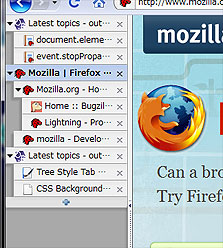 TreeStyle Tab מארגן טאבים בעץ רב-שכבתי ומאפשר להסתיר ענפים
TreeStyle Tab מארגן טאבים בעץ רב-שכבתי ומאפשר להסתיר ענפים אמנם מובן מאליו שנטבוקים לא אמורים להריץ סביבות עבודה או דפדפנים שולחניים רגילים. אבל בהיעדר סביבה ייעודית אמיתית ויציבה שתפיק את המיטב מהמשאבים המוגבלים שלהם, אין ברירה אלא להסתפק בשולחן העבודה המוגבל הקיים, ולנסות להסתדר לבד.
Personal Menu יציל עבורכם כ-10 עד 20 פיקסלים בכך שיאפשר להעביר את כל שורת התפריטים של פיירפוקס לתוך תפריט אחד, ואז להעביר את התפריט הזה אל סרגל הכלים. אם זה לא נראה לכם כמו פיצ'ר שימושי מספיק, תוכלו גם לערוך את התפריט הזה כאוות נפשכם, להסתיר או להבליט אפשרויות, ואף להעלים את התפריט לגמרי לתוך תפריט הקיצור שמופיע בלחיצה עם כפתור העכבר הימני.
לפתרון מקיף יותר למסכים קטנים וצפופים, נסו את הטיפים במדריך הישן אך השימושי הזה, מ-Lifehacker.
Site Launcher: קיצורי מקלדת לאתרים מועדפים
SiteLauncher מזכיר מעט את Ubiquity מבחינת מטרותיו ומקורות ההשראה שלו, אבל הוא הרבה פחות שאפתני ולכן, לפחות כרגע, הרבה יותר שימושי. הוא מאפשר ליצור קיצורי מקלדת לכל האתרים שבהם אתם מבקרים לעתים קרובות, וכך מייתר כמעט לגמרי את שורת הסימניות הרגילה של הדפדפן (עוד תוסף שימושי לבעלי נטבוקים).
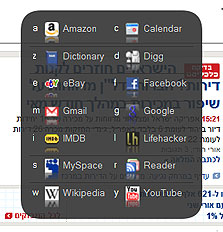 תפריט הקיצור של SiteLauncher
תפריט הקיצור של SiteLauncher SiteLauncher לא מסתפק רק ביצירת קיצורי מקלדת, הוא גם מציג מעין תפריט פשוט ונעים לעין, שיזכיר לכם בדיוק איזה מקש מפעיל איזה אתר. כדי להוסיף אתר לרשימה, פשוט לחצו על הקיצור Ctrl+Shift+S, ובחרו מקש קיצור ושם קצר שיופיע בתפריט.
(באותו החלון, אנו ממליצים להחליף את מקש הקיצור המובנה של SiteLauncher - אצל קוראי המדור, הצירוף Ctrl+Space כבר אמור להיות תפוס על ידי Launchy).
(להורדת Site Launcher)